A napfény vagy az objektív tükröződése nagyszerűen kiegészítheti a videót, különösen akkor, ha egy tájképre vagy környezeti felvételre szeretne hangsúlyt fektetni. Ez is lehet szép effektus vagy átmenet zenei videókhoz. Ez egy olyan hatás, amelyet magán a kamerán keresztül érhet el; azonban sokkal egyszerűbb lehet videó szerkesztés közben hozzáadása a kívánt hatás eléréséhez.
AAdobe Premiere Pro CC nagyon egyszerűvé teszi a kezdők számára a lencse tükröződési effektusok hozzáadását, mivel ezeknek már van néhány speciális effektusuk, amelyek segítenek elérni ezt. Ezeket az effektusokat alapként használva módosíthatja őket az Effektusvezérlők panelen, és úgy alakíthatja ki őket, ahogyan szeretné. Ebben az oktatóanyagban megmutatjuk, hogyan használhatja a lencse tükröződési effektusait, és hogyan szerkesztheti azokat saját igényei szerint.
Hogyan adhatunk hozzá napfény tükröződést
Először el kell helyeznie azt a klipet, amelyen a napfény tükröződését szeretné elérni, az idővonalon a kívánt helyre. Ezután kövesse az alábbi lépéseket a napfény tükrözéséhez.
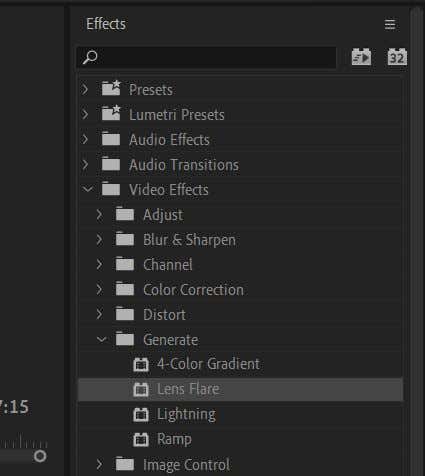

Az alkalmazás után látni fogja, hogy ez csak egy statikus optikai becsillanó kép, és érdemes néhány változtatást végrehajtani, így természetesnek tűnik.
A Sun Glare Effect szerkesztése
Válassza ki azt a klipet, amelyre a Lens Flare effektust alkalmazta, és nézze meg az Effektusvezérlők panelt. A Lens Flare alatt jó néhány beállítási lehetőség közül választhat, hogy a a videód -hez illeszkedjen. A módosításokat a videó lejátszási panelen tekintheti meg.
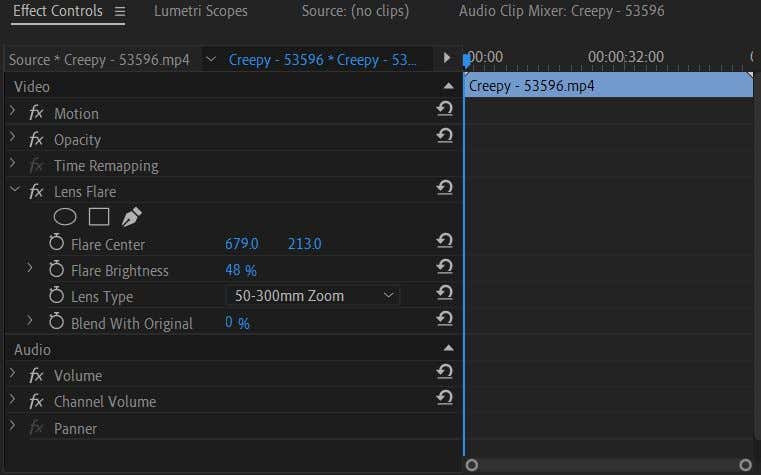
Ezen lehetőségek ismerete hasznos lesz, mivel animálni fogjuk az objektív bevillanását. Ritkán látni statikus lencsecsillanást a videón, mivel az a lencse és a külső fényforrás tényleges mozgása révén jön létre. Olvasson tovább, hogy megtudja, hogyan animálhatja a lencse bevillanó hatását természetesnek tűnő módon.
A Lens Flare Effect animálása
Ha még nem ismeri a kulcskockák használatát az Adobe Premiere Pro programban, először olvassa el a a kulcskockákról szóló cikkünket részt, hogy jól tudja az alapokat. Ezután kövesse az alábbi lépéseket a lencse becsillanó fényeffektusának animálásához.
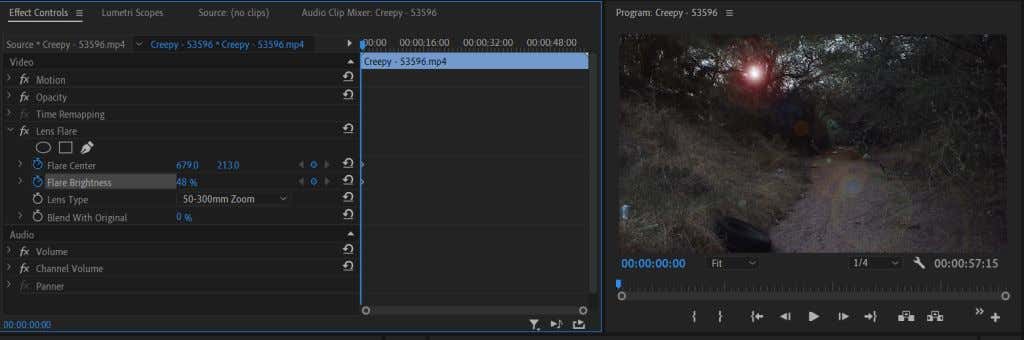
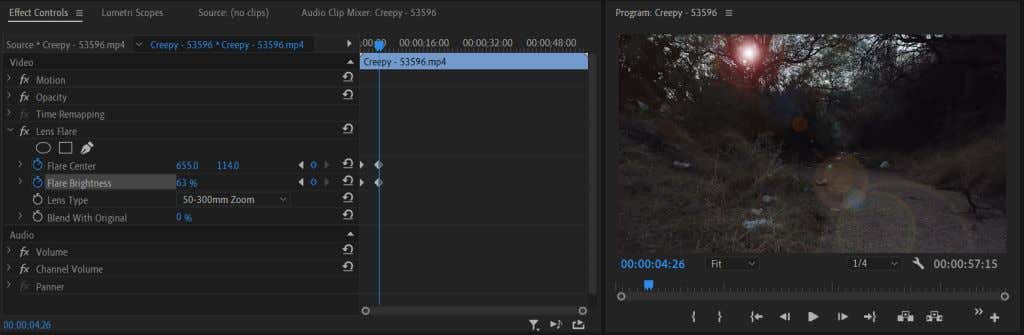
A lencse bevillanásának animálása időigényes feladat. Sok környezeti tényezőt szem előtt kell tartania a felvétel során, hogy a legtermészetesebb napfényt hozza létre..
Tipp: Ha bármilyen tárgy áthalad a fényforráson, akkor csökkentse a Fáklyázás fényerejét, és kapcsolja vissza, ha elhaladt.
Napcsillantás effektus létrehozása az Adobe Premiere Pro programban
A napfény remek kiegészítője lehet egy videónak vagy bevezetőnek. Nagy segítség lehet például, ha a nap vagy a napfény illúzióját szeretnéd kelteni. Mélységet ad a környezetnek és növeli a vizuális vonzerőt.
Az Adobe After Effectsben objektív vakító effektust is létrehozhat, vagy lefedő sablonokat vagy előre beállított csomagokat tölthet le a Premiere alkalmazásban való használatra. Ha azonban gyorsabb megoldásra van szüksége, amely elvégzi a munkát, az Adobe Premiere Pro lencse bevillanó effektusával ugyanolyan jót hozhat létre.
Gondjaiba ütközött a lencse tükröződésének létrehozásával a Premiere-ben? Ossza meg velünk a megjegyzésekben.
.